文章詳情頁
拒絕Linux虛擬機上錯一步毀全部!教你Linux拍攝快照記錄的方法
瀏覽:140日期:2023-07-12 09:17:31
很多朋友最近遇到了一個小難題,就是不知道怎么在使用Linux虛擬機的時候,對操作進行保存,因為實際工作中如果我們不記錄好每一步的操作,萬一后面的步驟弄錯了,那前面也不好修改,只能重新開始了,今天小編要為大家推薦一個好方法,能幫助大家用快照方式記錄下來,這就來看看Linux虛擬機如何拍攝快照的方法吧。
方法步驟
1、打開VMware軟件

2、若已經有Linux虛擬機,則直接打開即可,若沒有則需要安裝。小編已經有虛擬機,則打開即可。打開虛擬機--到虛擬機所有文件夾選擇虛擬機。
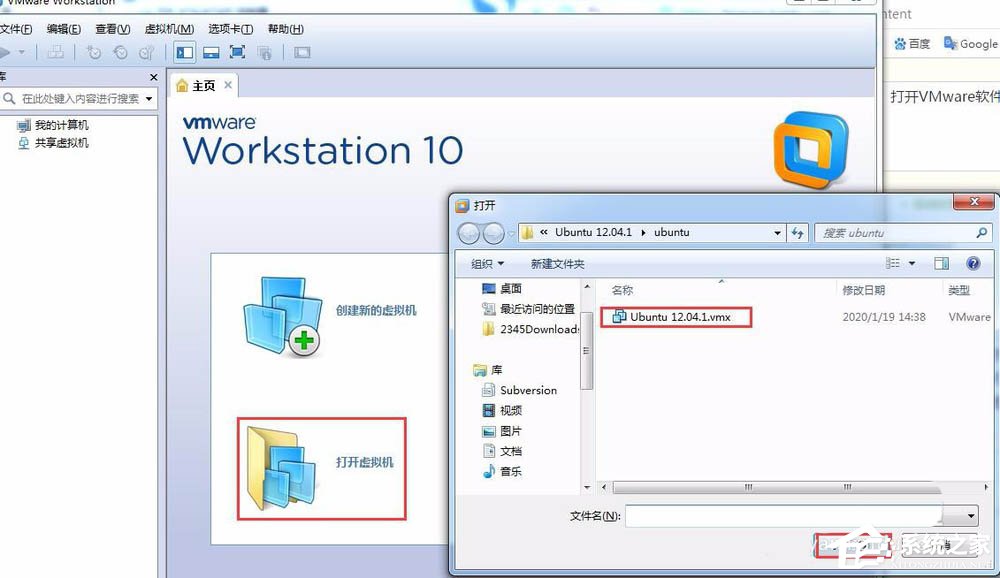
3、開啟虛擬機,即虛擬機開機。
4、拍攝快照。
操作步驟:虛擬機--快照--拍攝快照。在彈出的對話框中科編輯快照信息,便于以后查看,編輯完成后直接點擊拍攝快照即可。
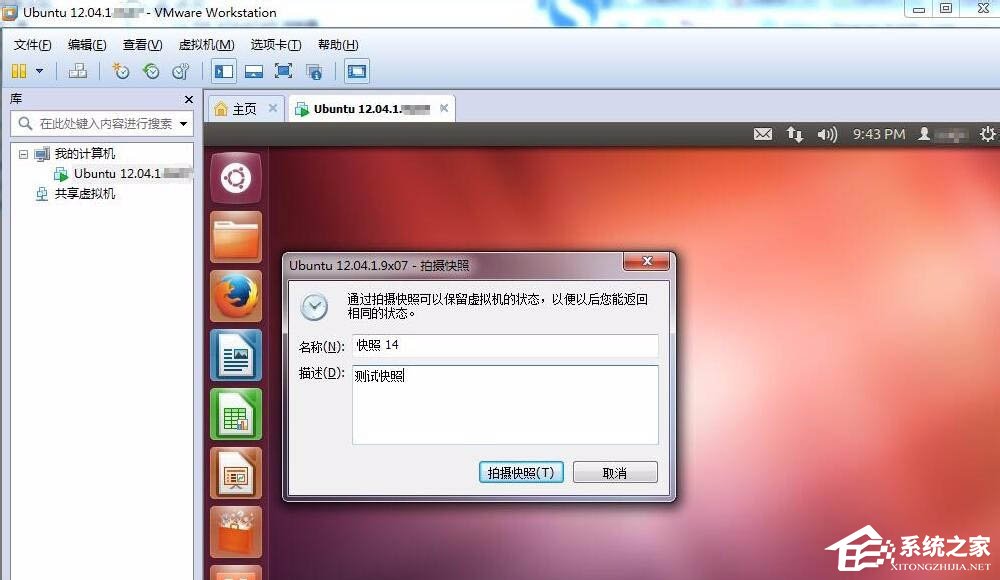
5、查看快照。操作步驟:虛擬機--快照--快照管理器,在彈出的對話框中科查看保存的所有快照。
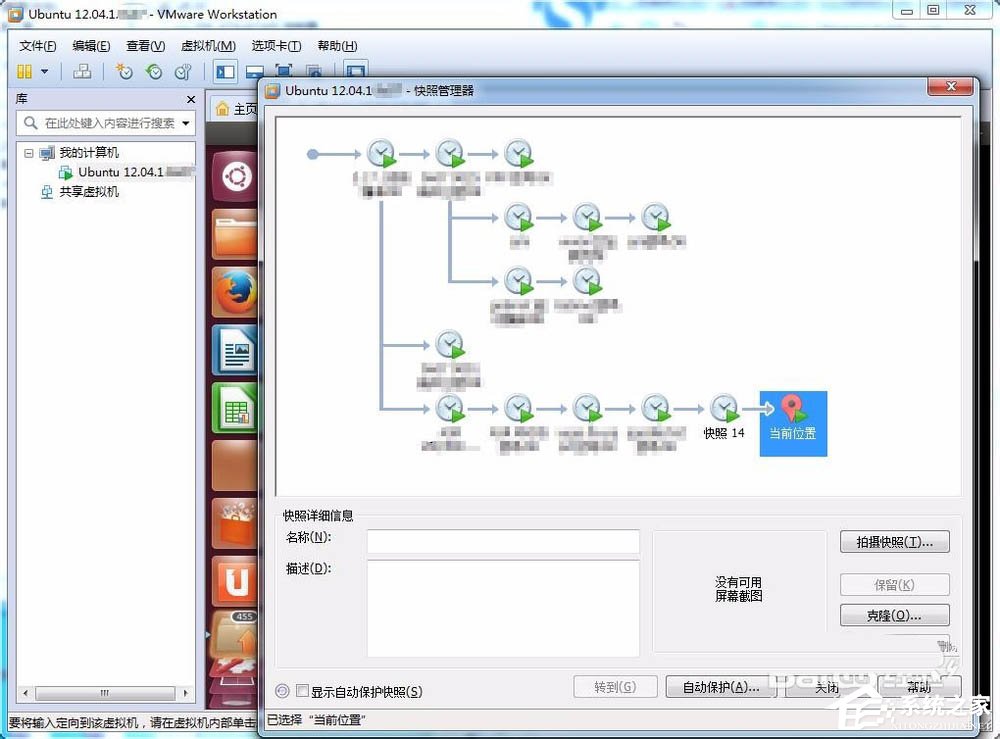
6、跳轉快照。上一步可看見虛擬機當前所處位置,若需要跳轉到其他分支,則直接選擇所要跳轉的位置,然后點擊轉到。
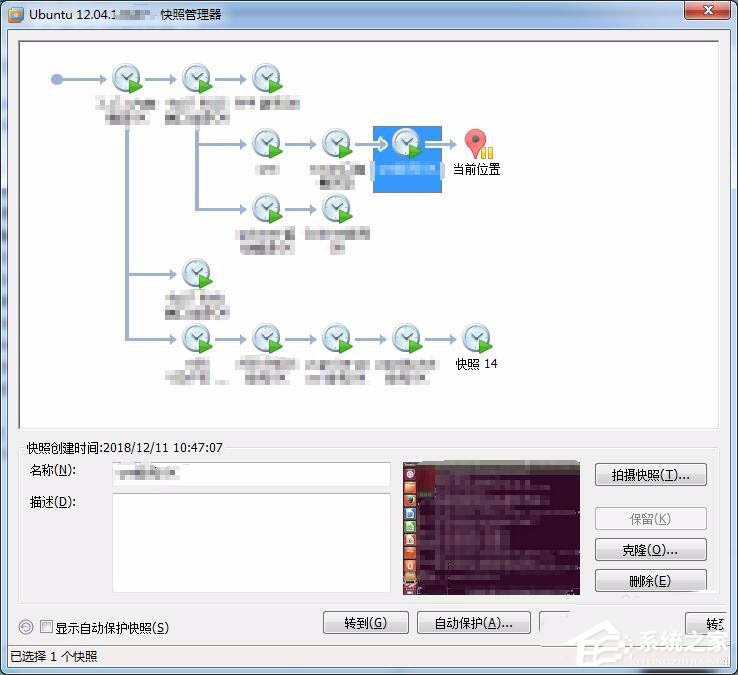
標簽:
Linux系統
相關文章:
1. 教你修煉Windows運行命令的七種暗器2. 用注冊表關閉U盤autorun功能禁止U盤自動播放3. 偷天換日注冊表里玩隱藏4. 啟動Autodesk Desktop Licensing Service時出現錯誤1067:進程意外終止怎么辦5. 如何在電腦PC上啟動Windows11和Linux雙系統6. Win11怎么修改桌面分辨率?Win11設置桌面分辨率教程7. virtualbox卸載了有什么影響?Win10手動卸載virtualbox8. Win10如何修復LSP網絡協議?LSP協議異常修復方法9. 微軟 Win11 首個 Canary 預覽版 25314 推送 附更新內容和升級方法10. Solaris10.0下掛載光驅
排行榜
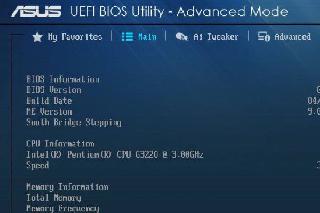
 網公網安備
網公網安備